Giúp khách hàng có thể mang toàn bộ danh mục, chứng từ, số dư từ phần mềm MISA Mimosa.NET 2020 lên MISA Mimosa 2022 để nhanh chóng làm việc trên phần mềm mới.
XEM PHIM HƯỚNG DẪN NÂNG CẤP, CHUYỂN ĐỔI DỮ LIỆU:
Tải phim hướng dẫn Tại đây
Bước 1: Tải bộ cài
1. Bạn truy cập vào Forum MISA theo đường dẫn TẠI ĐÂY để tải bộ cài phần mềm.
2. Chọn đường dẫn bộ cài phần mềm MISA Mimosa 2022 mới nhất.
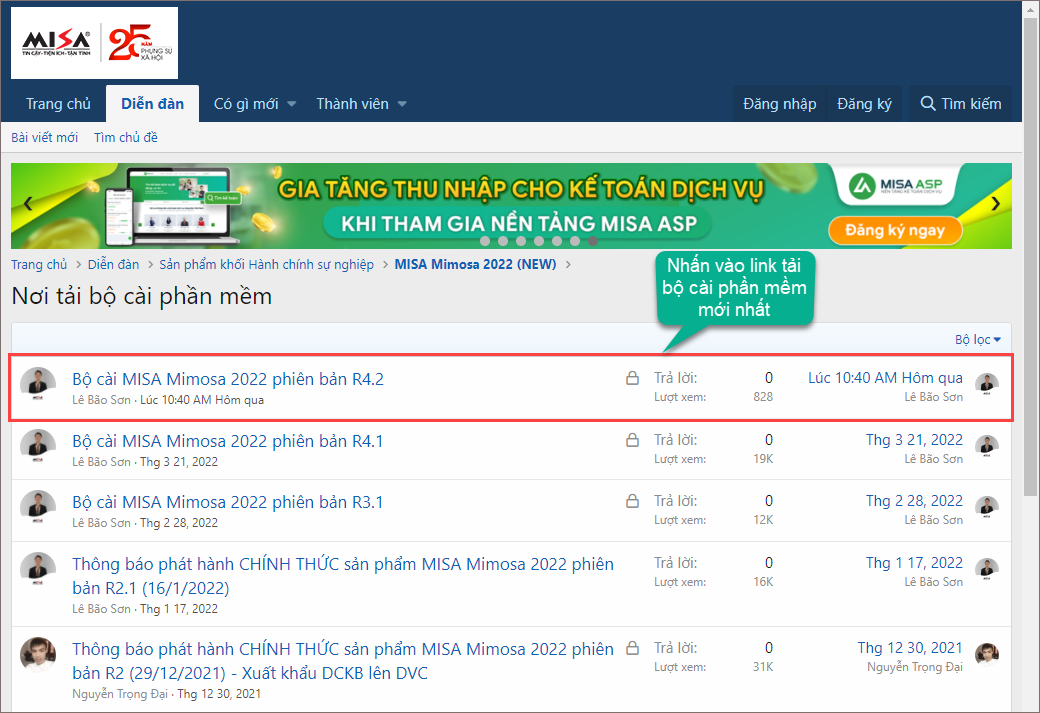
3. Chọn vào đường dẫn bộ cài cho 2 trường hợp:
- Máy tính chưa cài phần mềm Mimosa 2020
- Máy tính đã cài phần mềm Mimosa 2020.
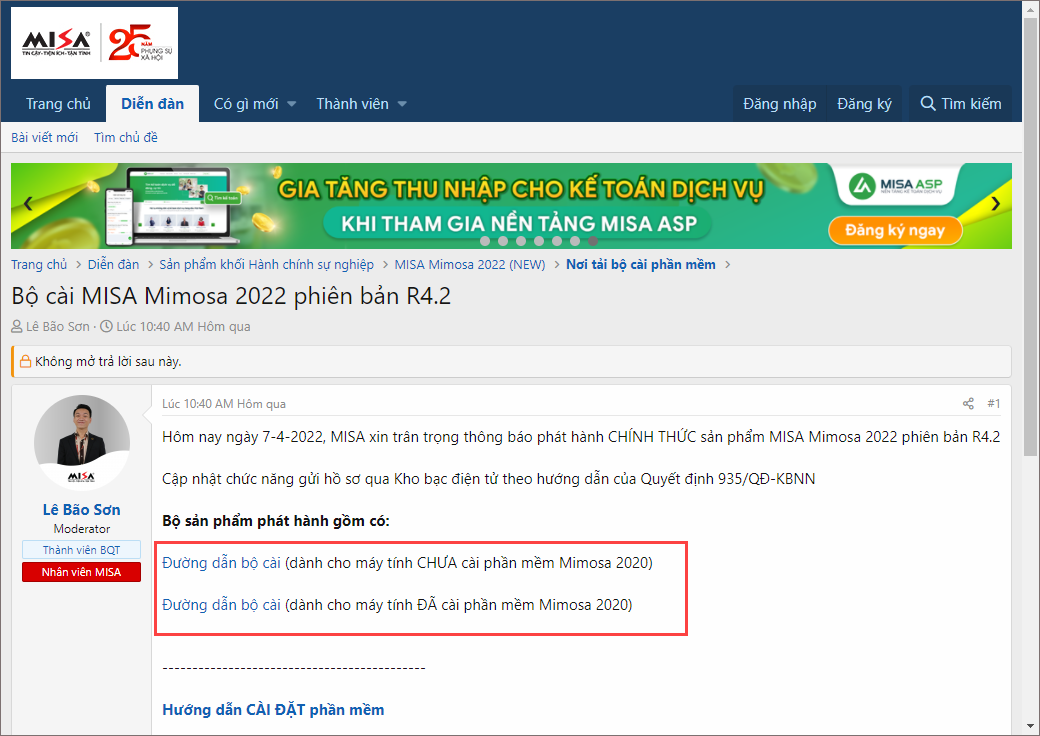
Bước 2: Cài đặt phần mềm
Sau khi tải xong bộ cài, anh/chị tiến hành cài đặt phần mềm như sau:
1. Nhấn chuột vào file MISA Mimosa 2022 Setup.exe để tiến hành cài đặt.
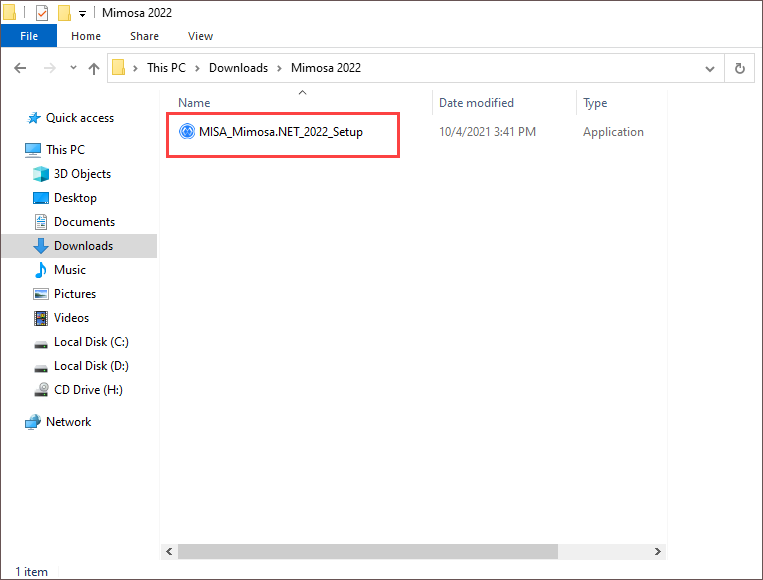
2. Nhấn Tiếp tục.
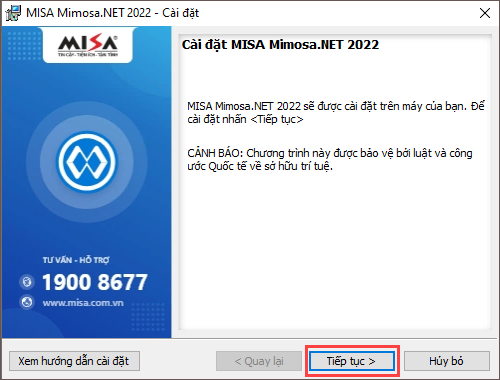
3. Khi xuất hiện thỏa thuận về vấn đề bản quyền, đọc kỹ các yêu cầu đối với người sử dụng.
4. Tích chọn Đồng ý, nhấn Tiếp tục.
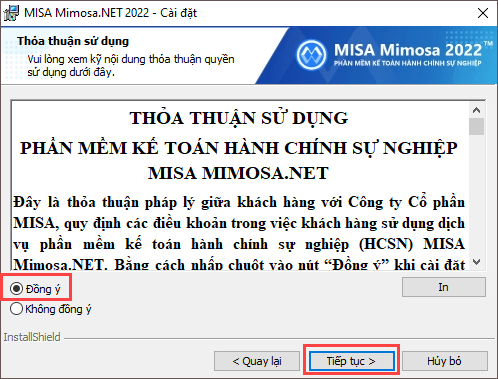
5. Đường dẫn mặc định của thư mục cài đặt tại ổ C. Nhấn Thay đổi để lựa chọn lại ổ đĩa cài đặt (nếu muốn). Nhấn Tiếp tục.

6. Chọn hình thức cài đặt.
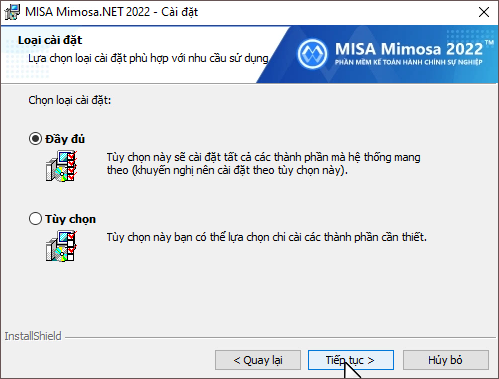
- Chọn Đầy đủ để cài đặt tất cả các thành phần hệ thống mang theo (nên cài đặt theo tuỳ chọn này).
- Chọn Tuỳ chọn để lựa chọn chỉ cài các thành phần cần thiết.
7. Nhấn Cài đặt.

8. Nhấn Hoàn thành khi xuất hiện màn hình thông báo Cài đặt thành công.
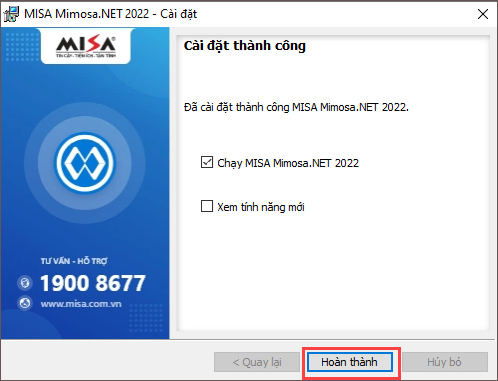
9. Nhấn Đóng.
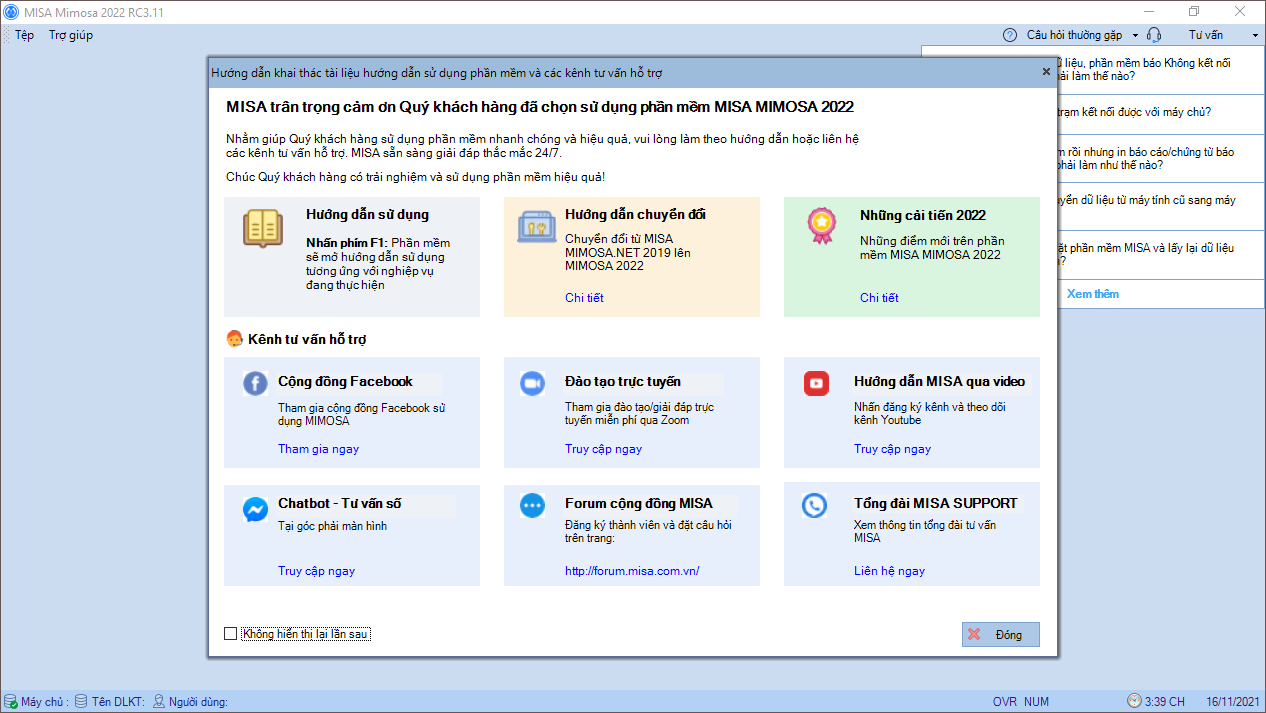
Bước 3: Nâng cấp, chuyển đổi dữ liệu
Việc nâng cấp, chuyển đổi sẽ như thế nào trong 3 trường hợp sau:
Trường hợp 1: Khách hàng sử dụng MISA Mimosa.NET 2020 có GPSD còn hạn bảo hành
– Chuyển đổi dữ liệu
1. Tại màn hình Đăng nhập, chọn dữ liệu kế toán của MISA Mimosa.NET 2020 cần chuyển đổi lên MISA Mimosa 2022.
2. Nhấn Đăng nhập.
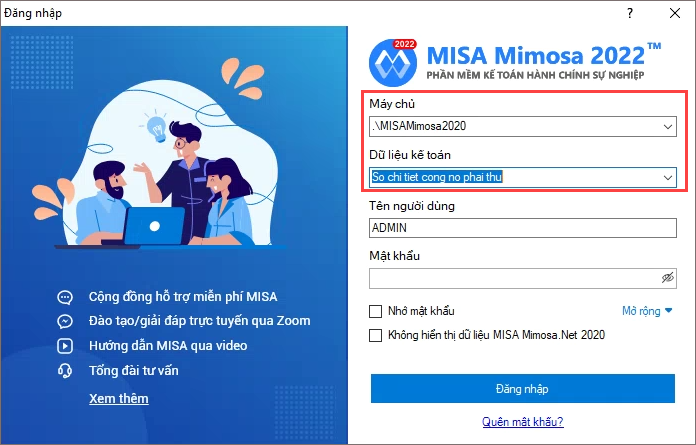
3. Phần mềm hiển thị thông báo Chuyển đổi dữ liệu.
Sau khi chuyển đổi, phần mềm sẽ tự động mang toàn bộ dữ liệu (bao gồm danh mục, số dư, chứng từ) từ MISA Mimosa.NET 2020 lên MISA Mimosa 2022.
4. Có thể nhập lại Tên tệp cho dễ nhớ (nếu muốn). Ví dụ KETOAN_2022
5. Chọn lại Đường dẫn lưu trữ (nếu muốn) bằng cách nhấn vào biểu tượng “…”
6. Nhấn Đồng ý. Chương trình sẽ tự động chuyển đổi dữ liệu từ MISA Mimosa.NET 2020 lên MISA Mimosa 2022.
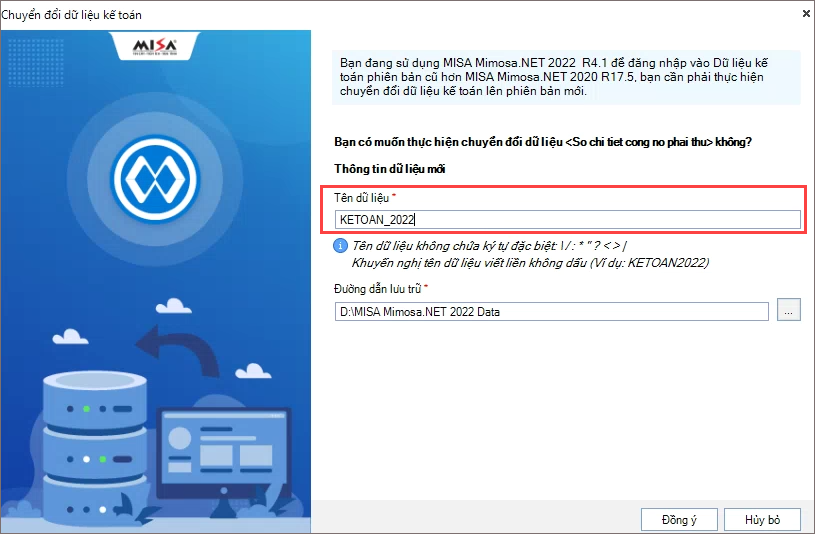
7. Nhấn Đóng để bắt đầu làm việc với MISA Mimosa 2022.
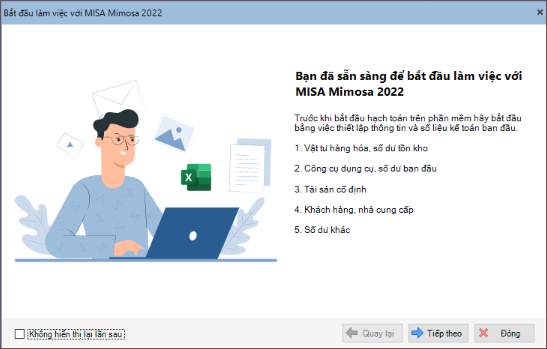
– Giấy phép sử dụng
Phần mềm tự động mang GPSD còn hạn bảo hành từ MISA Mimosa.NET 2020 lên, đơn vị làm việc bình thường theo hạn GPSD.
– Chứng từ, báo cáo đặc thù
Phần mềm tự động chuyển các chứng từ, báo cáo đặc thù từ MISA Mimosa.NET 2020 lên, đơn vị không phải sửa hay tùy chỉnh lại.
Trường hợp 2: Khách hàng sử dụng MISA Mimosa.NET 2020 có GPSD hết hạn bảo hành
– Chuyển đổi dữ liệu
1. Tại màn hình Đăng nhập, chọn dữ liệu kế toán của MISA Mimosa.NET 2020 cần chuyển đổi lên MISA Mimosa 2022.
2. Nhấn Đăng nhập.
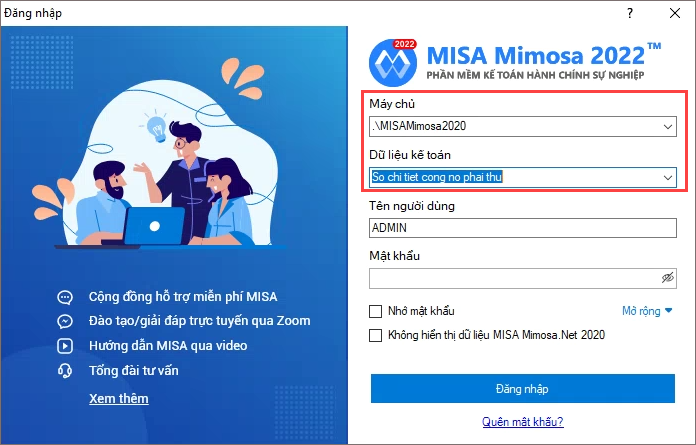
3. Phần mềm hiển thị thông báo Chuyển đổi dữ liệu.
Sau khi chuyển đổi, phần mềm sẽ tự động mang toàn bộ dữ liệu (bao gồm danh mục, số dư, chứng từ) từ MISA Mimosa.NET 2020 lên MISA Mimosa 2022.
4. Nhập lại Tên dữ liệu (nếu muốn).
5. Chọn lại Đường dẫn lưu trữ (nếu muốn) bằng cách nhấn vào biểu tượng “…”
6. Nhấn Đồng ý. Chương trình sẽ tự động chuyển đổi dữ liệu từ MISA Mimosa.NET 2020 lên MISA Mimosa 2022.
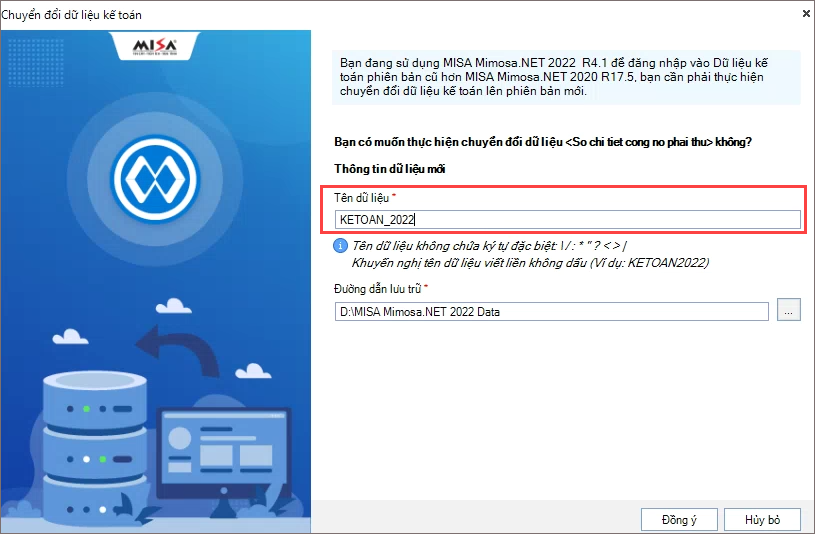
7. Nhấn Đóng để bắt đầu làm việc với MISA Mimosa 2022.
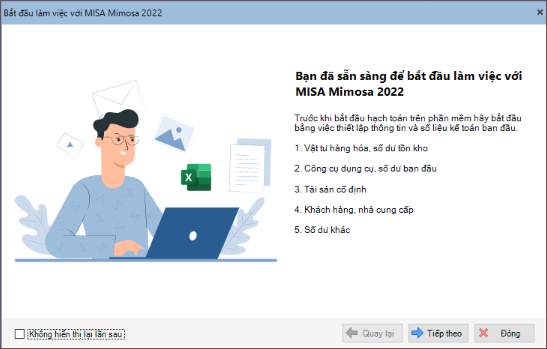
– Giấy phép sử dụng
Phần mềm tự động mang GPSD hết hạn bảo hành từ MISA Mimosa.NET 2020 lên.
- Đơn vị làm việc ở chế độ dùng thử, in báo cáo, chứng từ có dòng chữ Phiên bản dùng thử.

- Đơn vị không được phép xuất khẩu, nộp báo cáo các kỳ tiếp theo.
– Chứng từ, báo cáo đặc thù
Phần mềm tự động chuyển các chứng từ, báo cáo đặc thù từ MISA Mimosa.NET 2020 lên, đơn vị không phải sửa hay tùy chỉnh lại.
Trường hợp 3: Khách hàng sử dụng MISA Mimosa.NET 2019, chuyển đổi dữ liệu lên MISA Mimosa 2022
– Chuyển đổi dữ liệu
Nếu đơn vị có sử dụng phần mềm MISA Mimosa.NET 2019 thì thực hiện chuyển đổi dữ liệu như sau:
1. Vào Tệp\Chuyển đổi dữ liệu lên MISA Mimosa 2022.
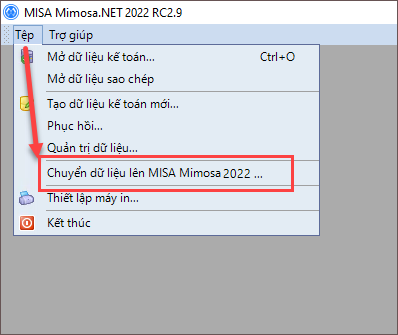
2. Phần mềm tự động tích chọn Chuyển đổi dữ liệu từ MISA Mimosa.NET 2019.
- Chọn Dữ liệu kế toán cần chuyển đổi.
- Nhấn Tiếp tục.
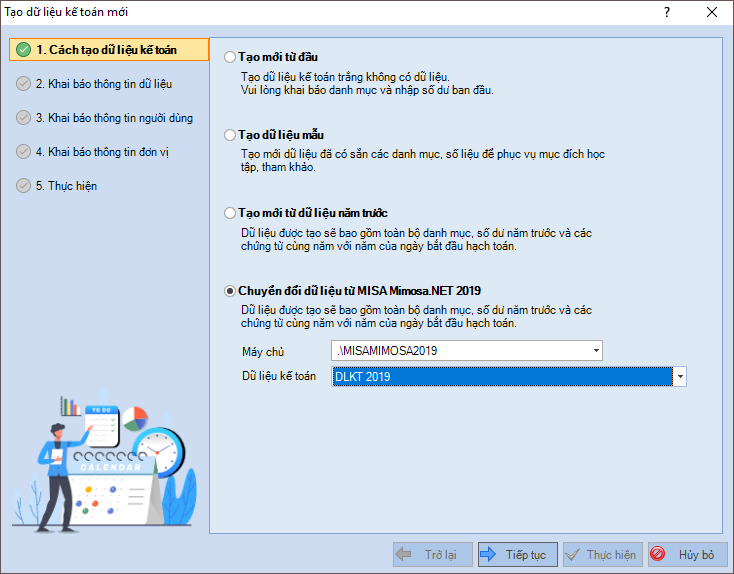
3. Nhập Ngày hạch toán. Ví dụ: 01/01/2022
4. Nhập Tên dữ liệu, chọn lại Nơi lưu dữ liệu (nếu muốn). Nhấn Tiếp tục.
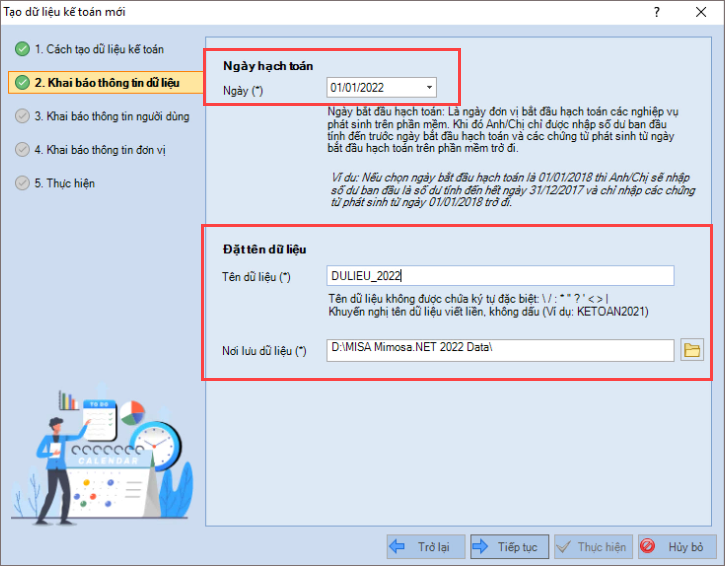
5. Nhấn Thực hiện.
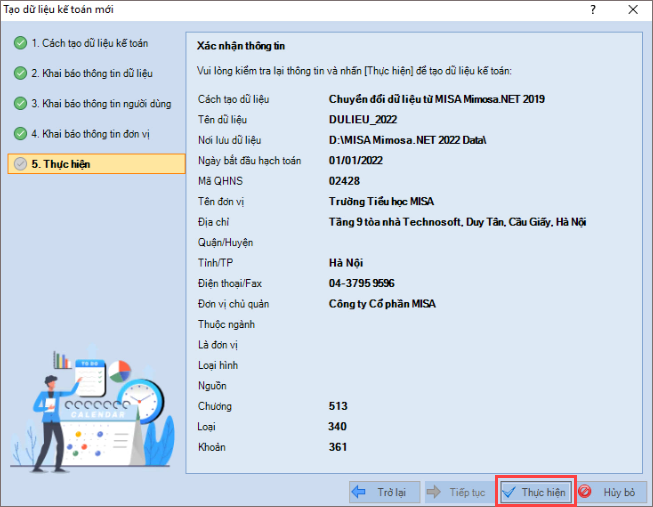
5. Nhấn Đăng nhập.
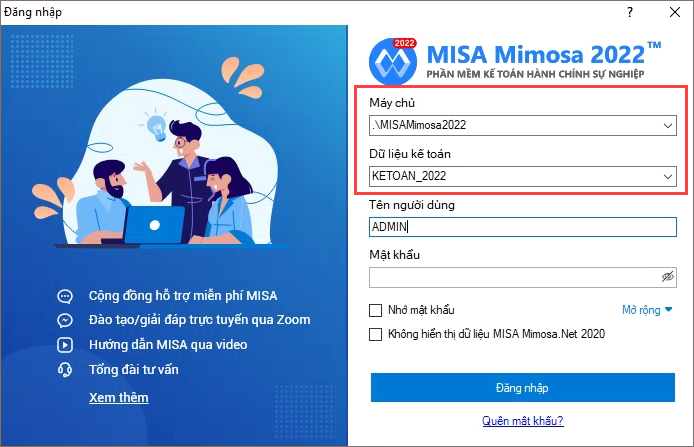
– Giấy phép sử dụng
Phần mềm tự động mang GPSD từ MISA Mimosa.NET 2019 lên.
- Nếu GPSD còn hạn bảo hành: đơn vị làm việc bình thường
- Nếu GPSD hết hạn bảo hành:
-
- Đơn vị làm việc ở chế độ dùng thử, in báo cáo, chứng từ có dòng chữ Phiên bản dùng thử.

-
- Đơn vị không được phép xuất khẩu, nộp báo cáo các kỳ tiếp theo…
– Chứng từ, báo cáo đặc thù
Đơn vị tự sửa và tùy chỉnh lại chứng từ, báo cáo đặc thù.





